
Mark Lucas
0
857
143
Les imprimantes ont la réputation d’être difficiles à configurer, mais sous Windows 10, il est en fait très facile de mettre votre imprimante en service. Nous vous guiderons à travers les différentes méthodes que vous pouvez utiliser pour que Windows 10 soit détecté et connecté à votre imprimante..
Bien que ces instructions s’inspirent de Windows 10, vous constaterez que le processus est assez similaire à celui de la plupart des versions modernes de Windows. Le processus a tout simplement été intégré dans le nouveau panneau Paramètres. Le Guide de configuration de Windows 10: Procédure à suivre et tout Le Guide de configuration de Windows 10: comment tout faire, connaissez-vous l’application Paramètres dans Windows 10? Voici tout ce que vous devez savoir. dans le dernier système d'exploitation de Microsoft.
Si vous avez votre propre conseil à partager sur la configuration d’une imprimante dans Windows 10, veuillez nous en informer dans les commentaires ci-dessous..
Connectez votre imprimante
La première chose à faire: connecter votre imprimante. Chaque appareil varie, il est donc toujours préférable de suivre les instructions du fabricant. Si vous n'êtes pas intéressé par une connexion réseau, branchez simplement le câble de l'imprimante sur votre système. Cependant, la majorité des imprimantes modernes vous permettront de vous connecter à votre réseau via WiFi ou Ethernet. La connexion directe au réseau est le moyen le plus simple de configuration si vous souhaitez partager l’imprimante sur plusieurs systèmes. Si votre modèle le permet, profitez-en..
Si cela n’est pas possible, vous devez utiliser le groupe d’accueil afin de partager vos appareils avec d’autres systèmes sécurisés de votre réseau. Faire une recherche de système pour groupe résidentiel et sélectionnez le résultat approprié. Cliquez sur Modifier les paramètres de partage avancés… et sélectionnez Activer le partage de fichiers et d'imprimantes.
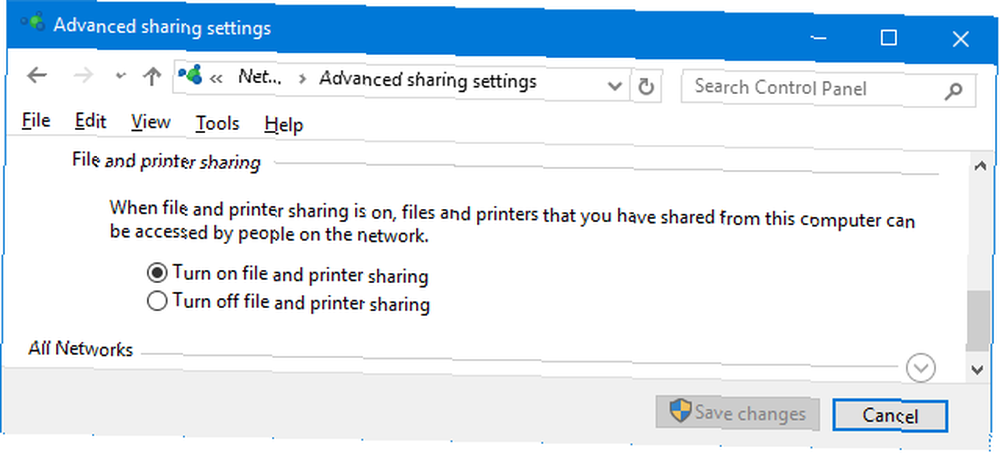
L’écran du groupe résidentiel que vous verrez dépend de la présence ou non d’un groupe existant sur le réseau. Cliquez sur Créer un groupe résidentiel ou Adhérer, en fonction de votre situation. Suivez ensuite l'assistant. À l'étape où vous choisissez ce que vous voulez partager, assurez-vous que Imprimantes et appareils sont mis à partagé.
Pour plus d'informations sur les groupes résidentiels, consultez notre guide sur la mise en réseau domestique entre comptes d'utilisateur. Réseau domestique Astuce: Comment partager des fichiers et dossiers entre des comptes d'utilisateur Windows rapprochés, mais vous semblez distants de plusieurs kilomètres lorsque vous essayez de transférer un fichier. Utilisez ce guide pour vous aider à lancer des fichiers d'un PC à un autre avec la plus grande facilité. .
Ajouter votre imprimante
presse Touche Windows + I pour ouvrir les paramètres et accéder à Périphériques> Imprimantes et scanners. Ici, vous verrez une liste de tous les périphériques actuellement connectés. Comment donner aux applications un accès aux périphériques approuvés dans Windows 10 Comment donner un accès aux applications aux périphériques approuvés dans Windows 10 Windows 10 ajoute tout votre matériel externe à une liste de périphériques approuvés. Voici comment vérifier quelles applications peuvent accéder à ces applications. . Pour ajouter une nouvelle imprimante, cliquez sur Ajouter une imprimante ou un scanner.
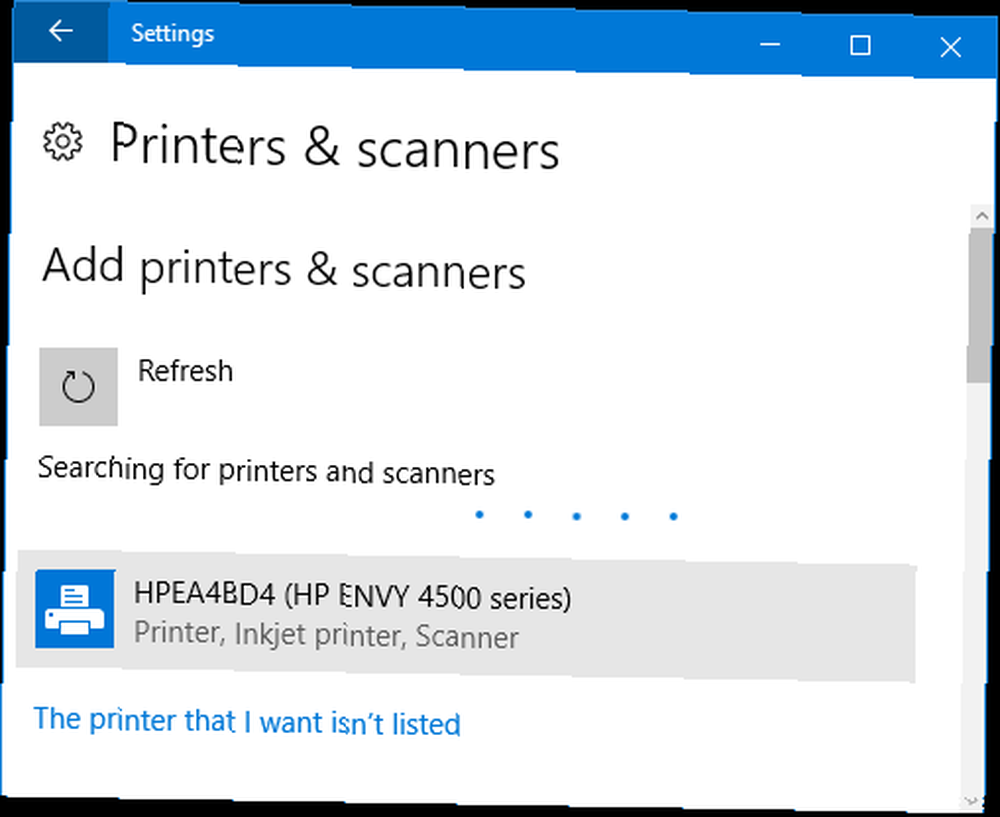
Il recherchera ensuite les imprimantes détectées automatiquement. Si l’imprimante souhaitée apparaît dans la liste, sélectionnez-la et cliquez sur Ajouter un appareil. Windows va maintenant installer l'imprimante en prenant soin de choses comme les pilotes et les paramètres. Et c'est tout! Vraiment simple.
Si, toutefois, votre imprimante ne figurait pas dans la liste, cliquez sur L'imprimante que je veux n'est pas répertoriée. Cela ouvrira une nouvelle fenêtre avec différentes options pour sélectionner.
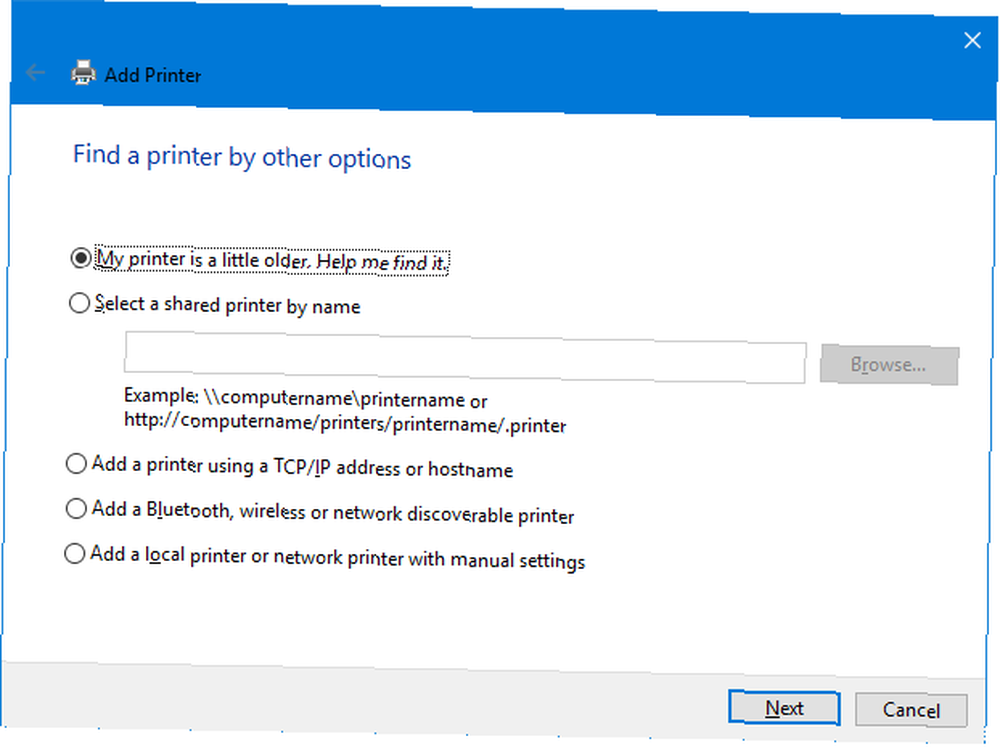
Comme première escale, essayez les deux Mon imprimante est un peu plus âgée. Aidez-moi à le trouver. et Ajouter une imprimante Bluetooth, sans fil ou détectable en réseau. Ceux-ci effectueront soi-disant une analyse plus approfondie, bien que votre kilométrage varie en fonction de leur succès. Néanmoins, la seule chose que vous devez faire est d’attendre la numérisation, cela vaut donc la peine.
Si vous connaissez le nom exact de l’imprimante, cliquez sur Sélectionnez une imprimante partagée par son nom et entrez le nom dans le champ de texte ou cliquez sur Feuilleter… pour le trouver dans l'explorateur.
Toujours pas de chance? Continuez à lire et nous explorerons l'option légèrement plus compliquée d'utiliser une adresse IP Comment afficher et modifier votre adresse IP sous Windows 7, 8 et 10 Comment afficher et modifier votre adresse IP sous Windows 7, 8 et 10 pouvez utiliser votre ordinateur sans même connaître votre adresse IP, mais voudriez-vous savoir comment vérifier? Voici comment vérifier ou changer rapidement votre adresse IP sous Windows. .
Utiliser une adresse IP
Si vous connaissez l'adresse IP de votre imprimante, sélectionnez ensuite Ajouter une imprimante en utilisant une adresse TCP / IP ou un nom d'hôte est un bon choix. Votre imprimante doit pouvoir vous indiquer son adresse IP, bien que la méthode pour l'obtenir varie en fonction du modèle. Reportez-vous aux instructions du fabricant, mais s'il y a un affichage sur l'imprimante, vous devriez le trouver dans une section de paramètres ou de réseau..
Sélectionnez l'option sur votre système, puis cliquez sur Prochain. Garder Type d'appareil à Détection automatique et remplissez le Nom d'hôte ou adresse IP et Nom du port. Veiller à ce que Interrogez l'imprimante et sélectionnez automatiquement le pilote à utiliser. est coché.
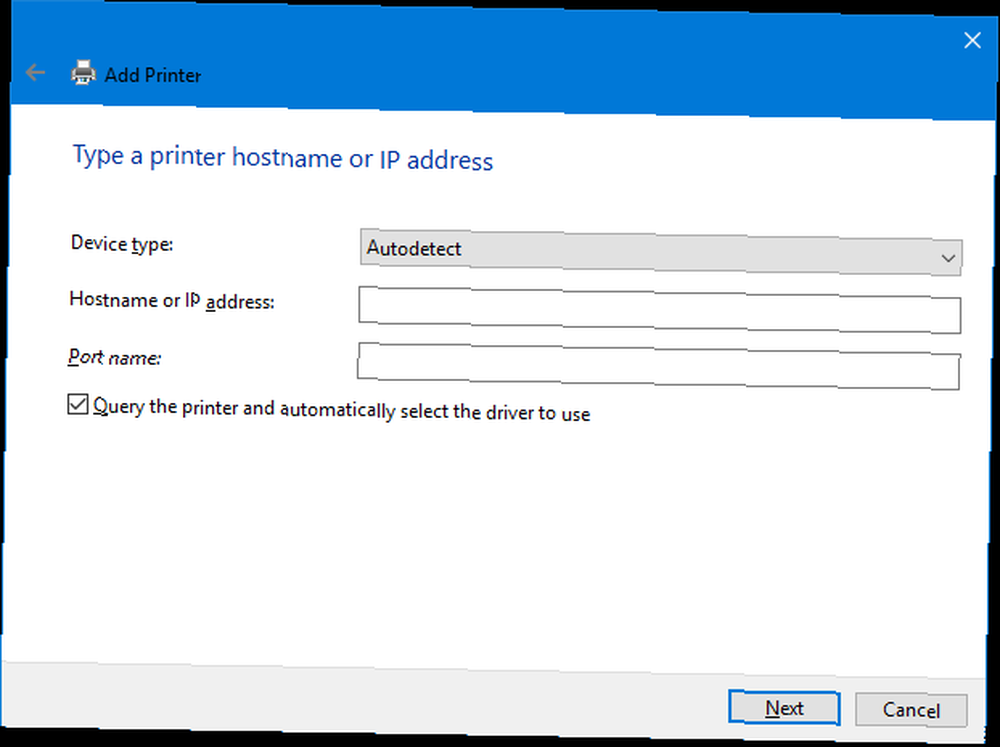
Cliquez sur Prochain. Vous devriez voir un écran pour vous dire que vous avez ajouté votre imprimante avec succès. Changer la Nom de l'imprimante, si vous le souhaitez, cliquez Prochain, décider si vous voulez Définir comme imprimante par défaut, puis clique terminer.
Ajustez les paramètres de votre imprimante
Maintenant que vous avez ajouté votre imprimante, il est temps d'ajuster les paramètres à votre convenance. Sélectionnez l’imprimante dans la liste. Imprimantes et scanners liste et cliquez Gérer. Si vous souhaitez que le périphérique soit automatiquement sélectionné lors de l'impression, cliquez sur Définir par défaut.

Cliquez sur Propriétés de l'imprimante si vous voulez faire des choses comme changer le nom de l’imprimante, voir ses fonctionnalités et faire des choses plus avancées comme limiter le temps d’utilisation,.
Cliquez sur Préférences d'impression si vous souhaitez spécifier le type de papier que vous utilisez, la qualité d'impression, s'il faut imprimer des deux côtés, etc. Certaines fonctionnalités seront limitées en fonction du modèle de votre imprimante.
Imprimer terminé
Espérons que ce guide vous a présenté avec succès les étapes simples de la configuration de votre imprimante. Bien que l'impression à domicile soit moins populaire de nos jours, grâce à la facilité de partage en ligne Comment rediriger les dossiers de l'utilisateur Windows 10 vers le stockage en nuage Comment rediriger les dossiers de l'utilisateur Windows 10 vers le stockage en nuage Vous pouvez facilement les transférer vers le stockage en nuage pour vous assurer qu'ils sont sauvegardés. , c'est toujours pratique d'en avoir un.
Si vous ne parvenez toujours pas à connecter votre imprimante, consultez nos conseils de dépannage lors de l'installation d'une imprimante sans fil. Comment installer une imprimante sans fil sous Windows et solutions de contournement Comment installer une imprimante sans fil sous Windows et solutions de contournement Vous rencontrez des problèmes pour vous connecter à votre imprimante sans fil ou pour un moyen de rendre une imprimante câblée accessible sans fil? Utilisez ces astuces pour obtenir une impression sans fil Zen. . Et ensuite, assurez-vous de consulter notre guide sur la façon d'économiser de l'encre d'imprimante. Comment économiser de l'encre et durer plus longtemps? Comment économiser de l'encre et durer plus longtemps.
Avez-vous rencontré des problèmes au cours de ce processus? Avez-vous vos propres conseils à partager sur la configuration d’une imprimante dans Windows 10?











